Non è trascorso molto tempo con il rilascio di Samsung Galaxy Note 10 / Note 10+ ed entrambi i dispositivi sono stati sorpresi dal mondo per le sue funzionalità extra. Le dimensioni dello schermo di grandi dimensioni hanno reso gli utenti molto compatibili per guardare film e giocare insieme alla sua straordinaria fotocamera posteriore a tripla lente che scatta foto e video straordinari.
Ma qualunque siano i dati che hai sul tuo telefono, spero che non vorrai mai perderli ad ogni costo, giusto?
Ovviamente, ci sono alcuni momenti preziosi che ti porteranno a quel tempo e rallegreranno i tuoi ricordi insieme. Quindi non perdi nessuno dei tuoi dati essenziali dal telefono, assicurati di eseguire il backup di tutte quelle cose preziose in un posto sicuro.
La creazione di un backup del tuo Samsung Galaxy Note 10 / Note 10+ è essenziale quando si verifica il peggior incidente di perdita di dati. Quindi, per evitare tutti questi incidenti, è necessario eseguire il backup dei dati.
Per aiutarti, ho raccolto alcuni modi per eseguire il backup e il ripristino di Samsung Galaxy Note 10 / Note 10+ in questo blog. Passiamo attraverso questo blog e conosciamo alcuni dei metodi di backup e ripristino da Galaxy Note 10 / Note 10+.
Modo 1: backup e ripristino Galaxy Note 10/10 + Utilizzo Android Dati Backup e Ristabilire Attrezzo
Il primo metodo che sto per introdurre è lo Android Dati Backup e Ristabilire Attrezzo. Questo è uno strumento professionale utilizzato per Android che esegue facilmente il backup di tutti i dati utili dal telefono Galaxy e li mantiene al sicuro. Questo strumento è progettato per eseguire il backup di tutti gli elementi da Samsung Galaxy Note 10 / Note 10+ senza rimuovere i dati esistenti.
I dati includono foto, video, documenti, galleria, note, contatti, cronologia delle chiamate e altri possono essere facilmente salvati. La cosa migliore è ogni volta che ti imbatti in qualsiasi tipo di situazione di perdita di dati, l’utilizzo di questo strumento ti aiuterà a ripristinare i file scomparsi.
Pertanto, è sufficiente scaricare Android Dati Backup e Ristabilire Attrezzo e eseguire il backup di tutti i dati essenziali dal telefono Samsung Galaxy Note 10 / Note 10+.
 btn_img
btn_img
Nota: Si consiglia di scaricare e utilizzare il software sul Desktop o Laptop . Il recupero dei dati del telefono sul telefono stesso è rischioso in quanto potresti perdere tutte le tue preziose informazioni a causa della dati la sovrascrittura.
Passaggi per eseguire il backup e ripristinare Samsung Galaxy Note 10/10 +
Passaggio 1: collega il tuo telefono Android al computer
Inizialmente, scarica install e avvia Android Dati di riserva & ristabilire sul tuo computer, quindi seleziona Backup e ripristino.
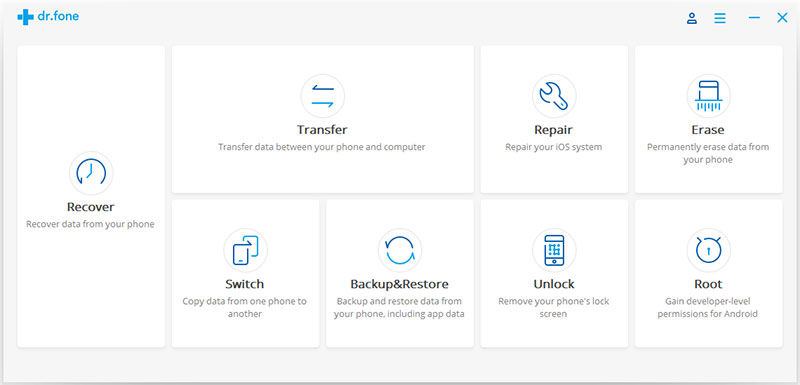
Dopo il passaggio precedente, collega il tuo telefono Android al computer con l’uso di un cavo USB. Ma è abbastanza importante assicurarsi di aver abilitato la modalità di debug USB sul tuo telefono Android. Se la tua versione del sistema operativo Android è superiore alla 4.2.2, ricorda che sul tuo telefono verrà visualizzato un messaggio popup. Ora tocca semplicemente OK per consentire il debug USB sul tuo dispositivo.
Fai clic su di riserva per avviare i dati del telefono Android di di riserva.

Suggerimento: se hai già utilizzato questo strumento per eseguire il di riserva del dispositivo in passato, puoi semplicemente visualizzare il di riserva precedente facendo clic su “Visualizza cronologia di riserva”.
Passaggio 2: selezionare i tipi di file di cui eseguire il di riserva
Quando viene collegato il telefono Android, è necessario selezionare i tipi di file che si desidera eseguire il backup. Ricorda una cosa che di riserva & ristabilire per Android ha selezionato per te tutti i tipi di file per impostazione predefinita. Dopodiché, fai semplicemente clic su di riserva per poter iniziare il processo di di riserva.
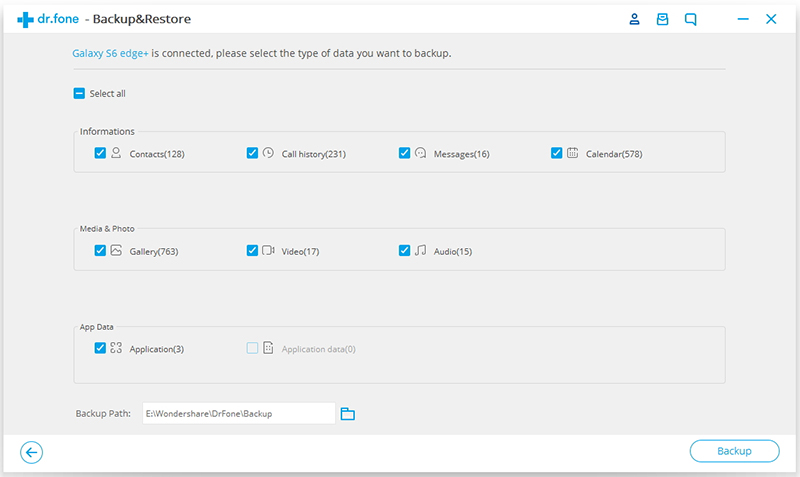
Ci vorranno alcuni minuti per completare il processo di backup. Quindi, per favore non scollegare il tuo telefono Android e inoltre non utilizzare il dispositivo o eliminare i dati sul telefono quando è in corso il processo di di riserva.
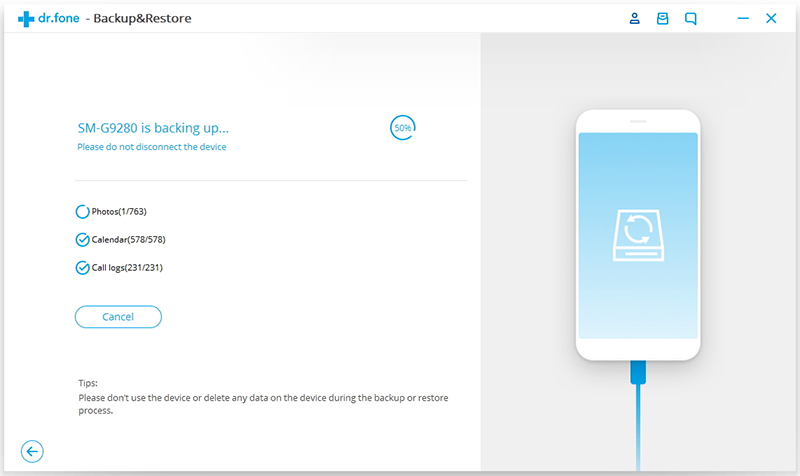
Al termine della procedura di di riserva, è possibile fare clic su Visualizza il pulsante di backup per vedere cosa c’è nel file di di riserva.
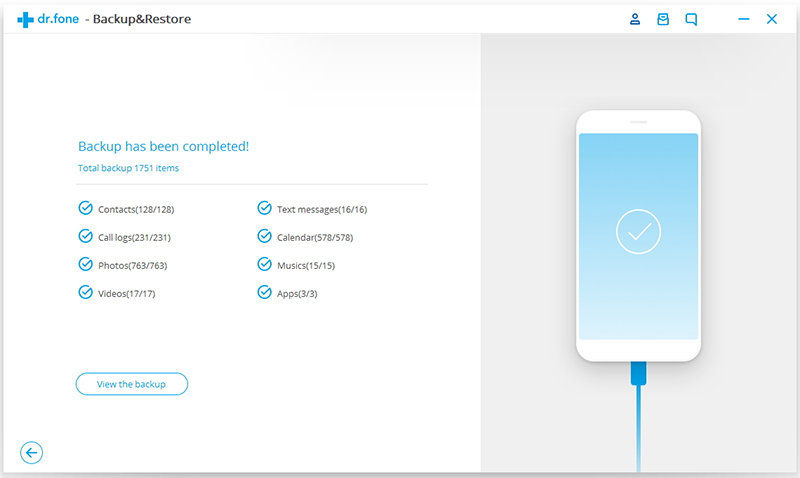
Modo 2: Backup e ripristino Galaxy Note 10/10 + Uso dell’account Google
L’account Google è un altro modo utile per eseguire il backup di tutti i dati essenziali dal telefono Galaxy e successivamente ripristinarli quando necessario.
Passaggi da seguire per eseguire il backup Galaxy Note 10/10 + Telefono
- Innanzitutto, vai su Impostazioni sul tuo Samsung Galaxy Note 10/10+
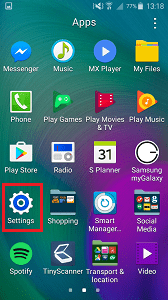
- Ora scorri verso il basso e fai clic su “Account” in “Personalizzazione“
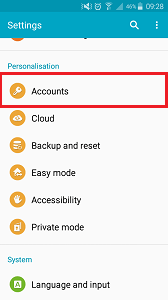
- Successivamente, fai clic su Google
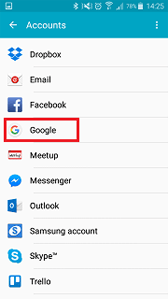
- Ora fai clic sull’indirizzo e-mail
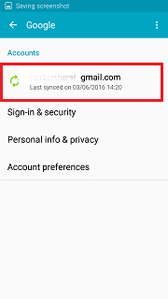
- Qui vedrai un elenco di file di cui desideri eseguire il backup nell’account Google. Quindi selezionare Mark nelle caselle di cui si desidera eseguire il backup
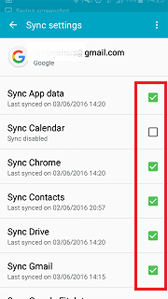
- Successivamente, fai clic su “Altro” o “tre punti” dal telefono
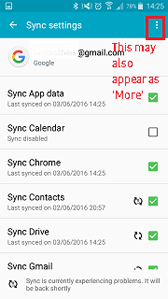
- E ora fai clic su “Sincronizza ora”
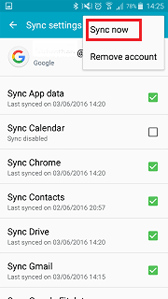
I passaggi per ripristinare i dati Galaxy Note 10/10 + utilizzando l’account Google
Se hai eseguito il backup dei tuoi dati tramite l’account Google, ripristinarli è molto semplice. Devi solo seguire i seguenti passaggi:
Passaggio 1: durante la configurazione del dispositivo, il telefono richiederà l’ID e-mail per questo nuovo telefono
Passaggio 2: ora aggiungi semplicemente l’ID Gmail e tutti i dati e le impostazioni verranno ripristinati sul tuo Galaxy Note 10/10 +.
Modo 3: utilizzare l’app Smart Switch per eseguire il backup e il ripristino di Galaxy Note 10/10 +
Questa è un’applicazione utile che deve essere installata sul telefono per accedervi. Puoi scaricare Smart Switch qui per Windows e Mac.
Passaggi per eseguire il backup dei dati Galaxy Note 10/10 + tramite Smart Switch
- Innanzitutto, utilizzare il cavo USB e collegare il dispositivo al computer
- Quindi vai alla schermata Smart Switch e fai clic su Altro opzione
- Ora seleziona Preferenze dagli elementi di backup. Qui seleziona i contenuti di cui desideri eseguire il backup e quindi tocca OK
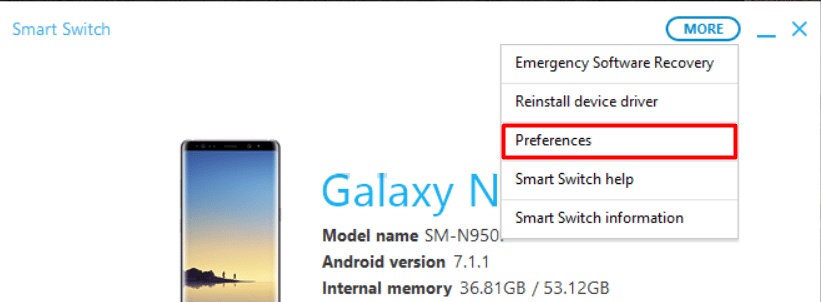
- Quindi fare clic sull’opzione Backup su Smart Switch che richiederà alcuni minuti
Alla fine, tutto il supporto del file è finito e devi fare clic sull’opzione Conferma
Passaggi per ripristinare Galaxy Note 10/10 + Utilizzo dell’app Smart Switch
- Assicurarsi che il telefono sia collegato al computer tramite cavo USB
- Quindi fare clic sull’opzione Ripristina nella schermata dell’app
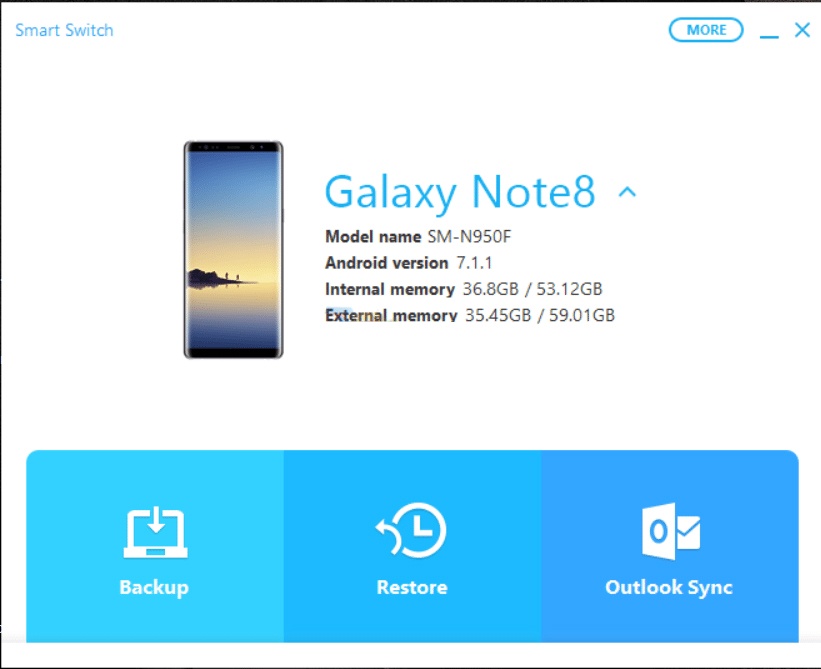
- Qui puoi vedere il backup, tocca semplicemente il pulsante Ripristina. Se il backup precedente è importante e desideri ripristinarlo, fai clic su Modifica dati per ripristinare e selezionare il file di backup preferito
Modo 4: utilizzare l’account Samsung per eseguire il backup e ripristinare Galaxy Note 10/10 +
Se si dispone di un account Samsung, è possibile eseguire facilmente il backup di tutti gli elementi importanti dal telefono al server cloud. I dati includono video, foto, messaggi di testo, contatti, dati delle app, impostazioni ecc.
Seguire i passaggi per eseguire il backup dei dati da Galaxy Note 10/10 + utilizzando l’account Samsung
Passaggio 1: Innanzitutto, vai su Impostazioni> Account e backup
Passaggio 2: selezionare Backup e ripristino
Passaggio 3: Ora sotto Account Samsung, scegli Backup dati
Passaggio 4: quindi fare clic sui dati di cui si desidera eseguire il backup e selezionare l’opzione Backup
Passaggio 5: al termine del backup, fare clic su Fine
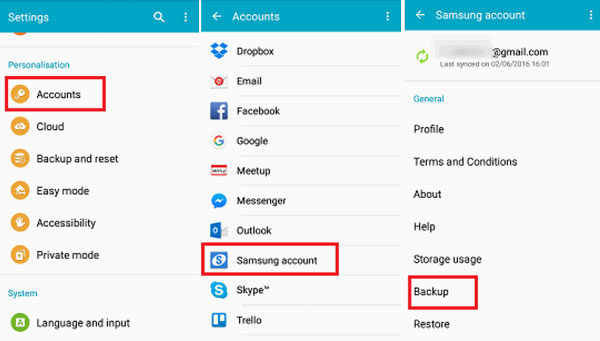
Seguire i passaggi per ripristinare Galaxy Note 10/10 + utilizzando l’account Samsung
- Innanzitutto, vai su Impostazioni e poi su Account
- Ora fai clic su “Account Samsung” dall’elenco
- Quindi scorri verso il basso e fai clic sull’opzione “Ripristina“
- Successivamente, selezionare i tipi di file che si desidera ripristinare. Ora fai clic sull’opzione “Ripristina ora” e seleziona OK quando viene visualizzata una finestra di conferma. Qui devi aspettare un po ‘di tempo a meno che il processo non si concluda.
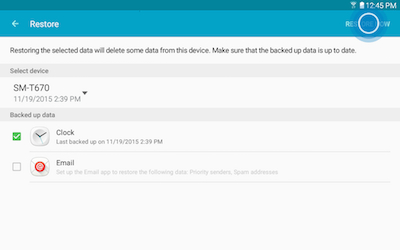
Modo 5: utilizzare Samsung Cloud per eseguire il backup e ripristinare Galaxy Note 10/10 +
Samsung Cloud è anche uno dei modi utili e migliori per eseguire il backup di tutti gli elementi essenziali dal telefono Galaxy.
Passaggi per eseguire il backup dei dati da Galaxy Phone a Samsung Cloud
Passaggio 1: vai su App> Impostazioni> Backup e ripristino, fai clic su Backup dei miei dati
Passaggio 2: quando richiesto, fai clic su ACCEDI e inserisci i dettagli dell’account Samsung per accedere o semplicemente crea un account se non lo hai
Passaggio 3: scegli i contenuti di cui desideri eseguire il backup. Anche per attivare il backup automatico, tocca il dispositivo di scorrimento e fai clic su OK
Passaggio 4: ora fai clic su Esegui backup ora per completare il processo
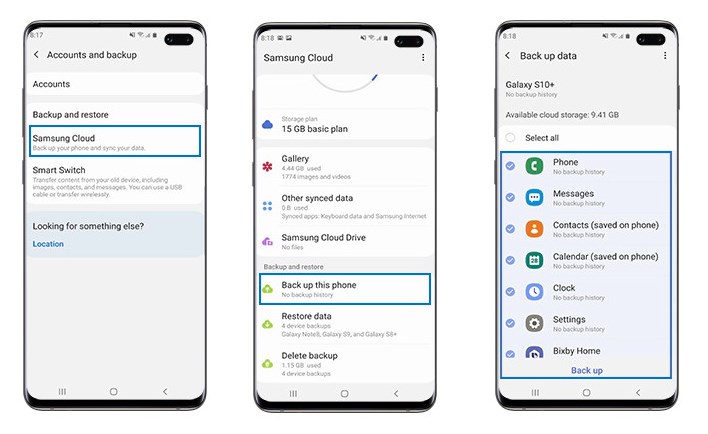
I passaggi per ripristinare i dati da Samsung Cloud
- Innanzitutto, vai su Impostazioni e fai clic sull’opzione Backup e ripristino
- Quindi fare clic su Ripristina
- Qui scegli il contenuto che desideri ripristinare e fai clic su Ripristina ora per avviare il processo
NOTA: assicurarsi che i dati di backup siano aggiornati e, in caso contrario, assicurarsi di aver aggiornato tutto
Conclusione
Come tutti sappiamo che i dati vengono persi in qualsiasi momento da qualsiasi telefono Android come Samsung Galaxy Note 10/10 +, quindi è sempre consigliabile creare un file di backup. Il backup è molto importante che aiuta a gestire qualsiasi tipo di situazione di perdita di dati che si verifica in modo imprevisto.
Quindi, in questo blog, ho discusso i 5 migliori modi per eseguire il backup e il ripristino del telefono Samsung Galaxy Note 10/10 + con facilità. E spero che dopo aver fatto tutte queste cose, non perderete mai alcun dato dal telefono.
James Leak is a technology expert and lives in New York. Previously, he was working on Symbian OS and was trying to solve many issues related to it. From childhood, he was very much interested in technology field and loves to write blogs related to Android and other OS. So he maintained that and currently, James is working for it.androiddata-recovery.com where he contribute several articles about errors/issues or data loss situation related to Android. He keeps daily updates on news or rumors or what is happening in this new technology world. Apart from blogging, he loves to travel, play games and reading books.